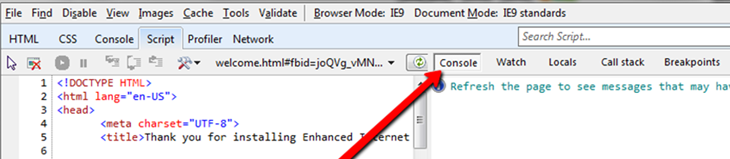Java 오류 로그는 게임이 정상적인 실행을 방해할 가능성이 있는 잠재적 문제를 식별하기 위해 이용될 수 있습니다. 해당 정보를 저희에게 제공해주시면 게임 플레이를 방해할 수 있는 잠재적 원인을 파악하는 데 도움이 됩니다.
스크린샷을 찍거나, 오류 코드가 발생한 화면 동영상을 녹화해주십시오. 오류 코드를 직접 복사하여 붙여넣지 마시고, 스크린샷 또는 화면 동영상을 보내 저희가 오류 코드가 나타난 상황을 그대로 검토할 수 있도록 해주시기 바랍니다. 스크린샷이나 화면 동영상은 아래 안내에 따라 촬영해주시기 바랍니다.
스크린샷이나 화면 동영상을 컴퓨터에 어떻게 저장하나요?
해당 오류 로그는 Firefox 또는 Chrome 브라우저에서 가장 쉽게 확인할 수 있습니다. 하지만 Internet Explorer 9(또는 그 이후 버전)를 사용하시는 경우에는 다음 안내를 따르십시오.
Firefox에서의 오류 로그 확인
Firefox 브라우저에서 오류 로그를 확인하시려면, 게임 내 상황에서 알리려는 문제가 발생한 때에 Control + Shift + J 키를 동시에 누르십시오.

해당 키를 누르면 오류 콘솔이 열립니다. 오류 탭이 선택되어 있지 않다면, 상단의 오류 버튼을 클릭하십시오. 해당 메뉴에 게임 중 해당 부분에서 발생한 오류 코드가 표시됩니다.
스크린샷을 찍거나, 오류 코드가 발생한 화면 동영상을 녹화해주십시오. 오류 코드를 직접 복사하여 붙여넣지 마시고, 스크린샷 또는 화면 동영상을 보내 저희가 오류 코드가 나타난 상황을 그대로 검토할 수 있도록 해주시기 바랍니다. 스크린샷이나 화면 동영상은 아래 안내에 따라 촬영해주시기 바랍니다.
스크린샷이나 화면 동영상을 컴퓨터에 어떻게 저장하나요?
해당 오류 로그는 Firefox 또는 Chrome 브라우저에서 가장 쉽게 확인할 수 있습니다. 하지만 Internet Explorer 9(또는 그 이후 버전)를 사용하시는 경우에는 다음 안내를 따르십시오.
Firefox에서의 오류 로그 확인
Firefox 브라우저에서 오류 로그를 확인하시려면, 게임 내 상황에서 알리려는 문제가 발생한 때에 Control + Shift + J 키를 동시에 누르십시오.

해당 키를 누르면 오류 콘솔이 열립니다. 오류 탭이 선택되어 있지 않다면, 상단의 오류 버튼을 클릭하십시오. 해당 메뉴에 게임 중 해당 부분에서 발생한 오류 코드가 표시됩니다.
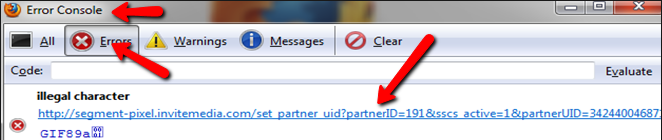
Chrome에서의 오류 로그 확인
Chrome 브라우저에서 오류 로그를 확인하시려면, 알리려는 문제가 발생한 게임 내 상황에서 Control + Shift + J 키를 동시에 누르십시오.

Chrome 브라우저에서 처음 Java 콘솔에 액세스하면 기본적으로 요소 탭이 선택되어 있습니다. 콘솔 브라우저 우측의 콘솔 버튼을 누르십시오.

콘솔 버튼을 클릭하면, 콘솔 디스플레이가 열립니다. 오류 탭이 선택되어 있는지 확인하시고 모든 오류 코드가 보이도록 화면 동영상이나 스크린샷을 찍어주십시오. 관련 단계에 대한 지침은 전부 이 문서의 윗부분에 포함되어 있습니다. 저희가 오류 코드가 나타난 상황을 그대로 확인할 수 있도록 오류 코드를 직접 복사하여 붙여 넣어 답변하는 대신에 스크린샷 또는 화면 동영상을 보내주시기 바랍니다.
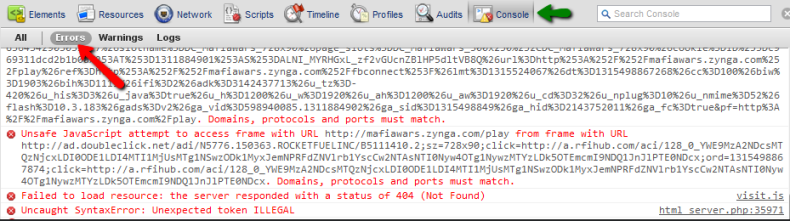
참고: Chrome 브라우저는 관련 문제와 무관한 오류도 전부 안전하지 않다고 표시합니다. 이러한 결과는 브라우저가 해당 코드를 어떻게 읽는가와 관련해 발생하는 결과입니다. 그러한 오류는 게임의 비정상적 작동을 야기하지 않으며, 안전 또는 보안 문제와도 무관합니다.
Internet Explorer 9(또는 그 이후 버전)에서의 오류 로그 확인
Internet Explorer browser에서 오류 로그를 확인하시려면, 알리고자 하는 문제가 발생한 게임 내 상황에서 F12 키를 누르십시오.

Internet Explorer 9(또는 이후 버전)에서 Java 오류 콘솔이 열리면 '스크립트' 버튼을 누르십시오.

다음 화면에서, 콘솔 버튼을 눌러 오류 로그를 여십시오. 위에 링크된 문서의 지침에 따라 스크린샷 또는 화면 동영상을 찍어주십시오. 해당 정보가 게임 플레이를 방해할 수 있는 잠재적 원인을 검토하는 데 도움이 됩니다. 오류 코드가 나타난 상황을 그대로 확인할 수 있도록 전체 화면 스크린샷 및 화면 동영상을 보내셔야 하는 점을 유념해주십시오.